wps表格怎么制作考勤表?wps表格制作考勤表的方法
办公软件是指可以进行文字处理、表格制作、幻灯片制作、图形图像处理、简单数据库的处理等方面工作的软件。目前办公软件朝着操作简单化,功能细化等方向发展。办公软件的应用范围很广,大到社会统计,小到会议记录,数字化的办公,离不开办公软件的鼎力协助。另外,政府用的电子政务,税务用的税务系统,企业用的协同办公软件,这些都属于办公软件。
你是否知道wps表格如何制作考勤表?今天小编就给大家讲解一下wps表格制作考勤表的方法哦,下面我们就一起去学习学习吧。
设定第二行和第三行,列间距为3,行高20。选中A至AG,AH列间距为8。
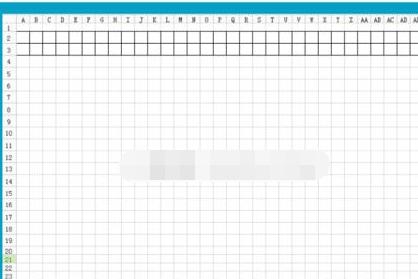
分别往格子里添加字,A3填“编号”,B3填“姓名”,AH3填“小时/天”。
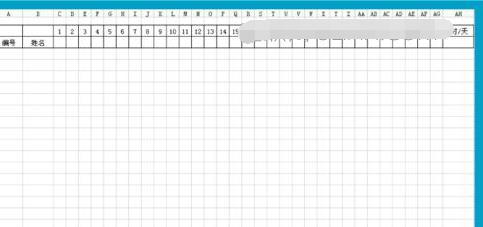
A2和A3做合并单元格,并且文字竖排。B2和B3合并单元格,并且添加文字“日期”,再添加45度框线。AH2和AH3合并单元格。
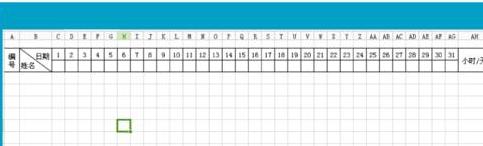
日期的下面一样,填上星期。再把编号按序号排列下去,并复制姓名。
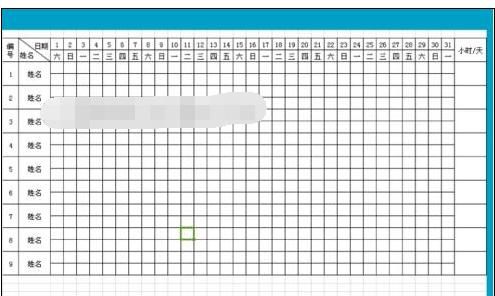
然后,把格式改写一下,填上有考勤记录的,打个勾(按住Alt+41420)。
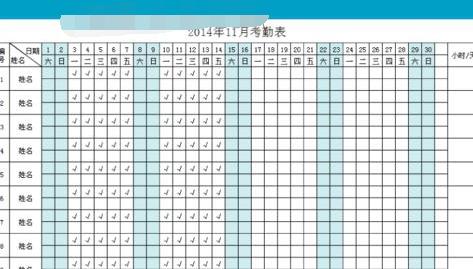
以上就是小编给大家带来的全部内容,希望大家喜欢。
Office办公软件是办公的第一选择,这个地球人都知道。除了微软Office,市面上也存在很多其他Office类软件。
……